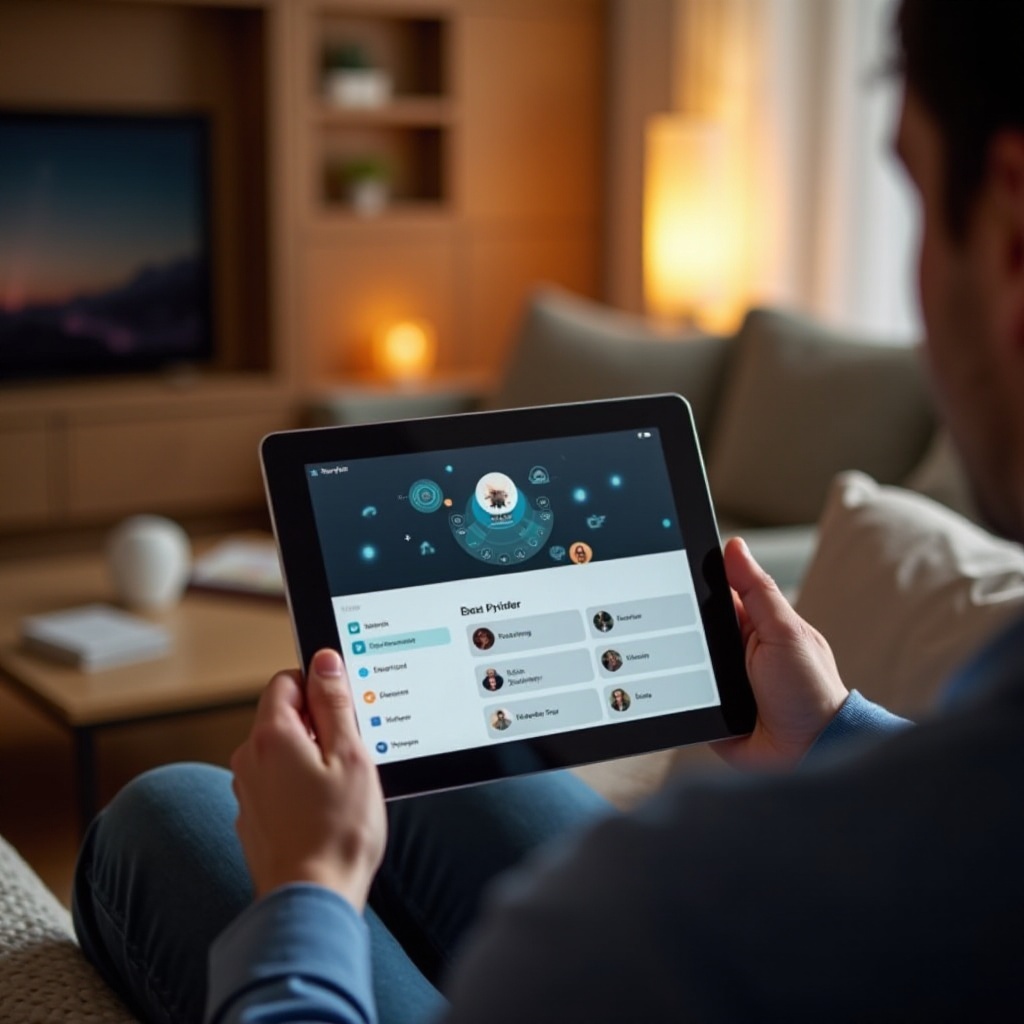แนะนำ
แอพ Fawesome มีภาพยนตร์และรายการทีวีฟรีมากมาย ทำให้เป็นที่นิยมในหมู่ผู้รักความบันเทิง อย่างไรก็ตาม ผู้ใช้หลายคนพบปัญหาเมื่อพยายามเรียกใช้แอพ Fawesome บน Chromebook Android ปัญหาความเข้ากันได้และบั๊กทางเทคนิคต่าง ๆ อาจเป็นสาเหตุ บล็อกนี้จะให้ข้อมูลเชิงลึกถึงเหตุผลที่แอพ Fawesome อาจไม่ทำงานบน Chromebook ของคุณและนำเสนอขั้นตอนการแก้ไขปัญหาที่สามารถทำได้
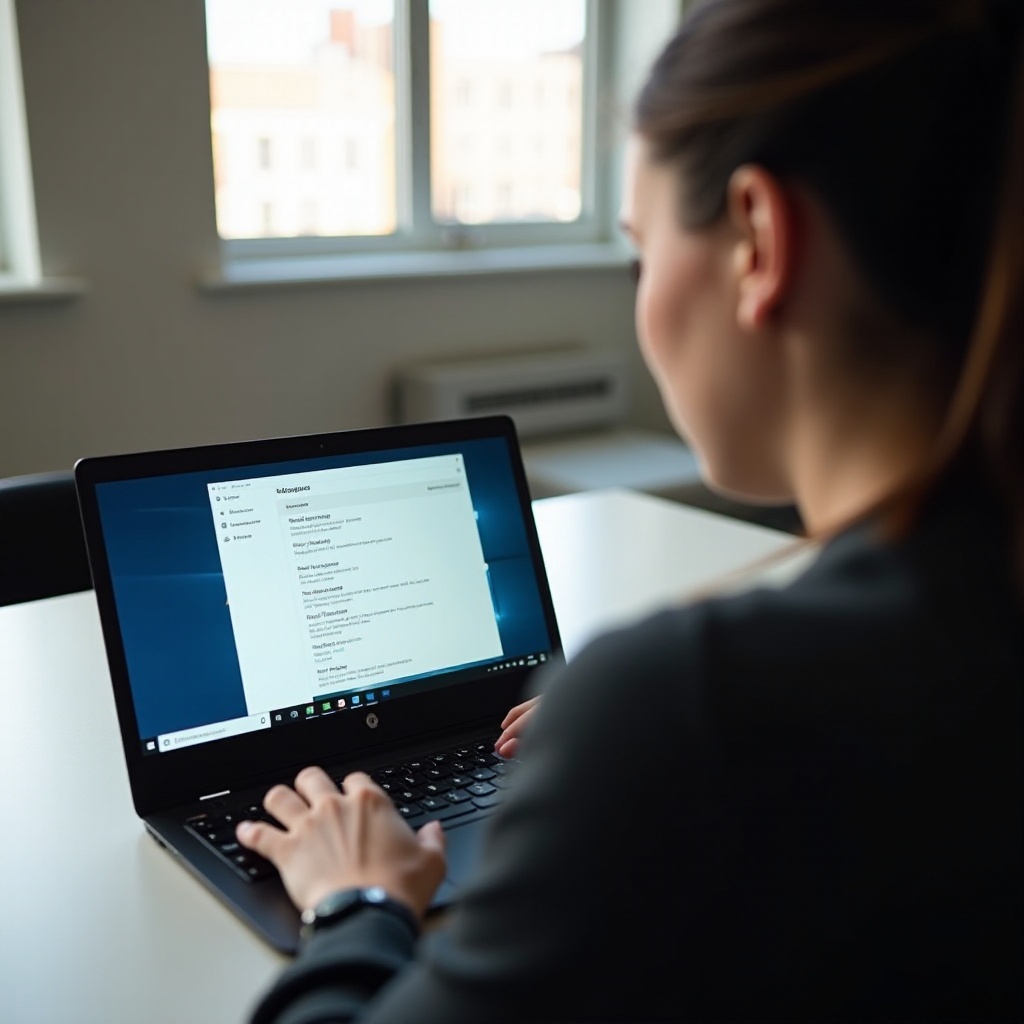
ปัญหาทั่วไปกับแอพ Fawesome บน Chromebook Android
การเข้าใจปัญหาทั่วไปที่ผู้ใช้พบเป็นสิ่งสำคัญในการแก้ไขปัญหาให้มีประสิทธิภาพ ด้านล่างนี้คือลิสต์ของปัญหาที่พบบ่อยเมื่อใช้แอพ Fawesome บน Chromebook Android:
- ปัญหาความเข้ากันได้: หนึ่งในเรื่องร้องเรียนหลักคือแอพมักไม่เข้ากันได้กับ Chromebook ทุกรุ่น ซึ่งสามารถทำให้แอพไม่ตอบสนองหรือล้มเหลวบ่อยครั้ง
- ปัญหาการติดตั้ง: บางผู้ใช้มีปัญหาในการติดตั้งแอพจาก Google Play Store สิ่งนี้อาจเกิดจากปัญหาต่าง ๆ เช่นซอฟต์แวร์ที่ล้าสมัยหรือการขาดพื้นที่จัดเก็บ
- ปัญหาด้านประสิทธิภาพ: แม้ว่าแอพจะติดตั้งสำเร็จก็ตาม แต่อาจทำงานช้าหรือค้างบ่อยครั้งระหว่างการใช้งาน
- ข้อความผิดพลาด: ผู้ใช้มักพบข้อความผิดพลาดซึ่งอาจทำให้รู้สึกงงและหงุดหงิด
การรู้จักปัญหาเหล่านี้เป็นขั้นตอนแรกในการแก้ไขและกำจัดปัญหา

การตรวจสอบครั้งแรกก่อนการแก้ไขปัญหา
ก่อนที่จะดำดิ่งเข้าสู่เทคนิคการแก้ไขปัญหาที่ซับซ้อนขึ้น ควรทำการตรวจสอบครั้งแรกที่อาจแก้ไขปัญหาได้:
- ตรวจสอบการเชื่อมต่ออินเทอร์เน็ต: ตรวจสอบว่าคุณมีการเชื่อมต่ออินเทอร์เน็ตที่เสถียร การเชื่อมต่อที่ไม่ดีสามารถส่งผลต่อประสิทธิภาพของแอพโดยตรง
- อัปเดตระบบปฏิบัติการและแอพ: ตรวจสอบให้แน่ใจว่าทั้งระบบปฏิบัติการ Chromebook และแอพ Fawesome ของคุณได้รับการอัปเดตเป็นเวอร์ชันล่าสุด การอัปเดตมักมีการแก้ไขบั๊กและปรับปรุงประสิทธิภาพ
- ในการอัปเดตซอฟต์แวร์ระบบ ให้ไปที่ ‘การตั้งค่า’ > ‘เกี่ยวกับ Chrome OS’ > ‘ตรวจหาการอัปเดต
- ในการอัปเดตแอพ ให้เปิด Google Play Store ค้นหา Fawesome แล้วคลิกที่ ‘อัปเดต’ หากมีการอัปเดต
- รีบูตระบบ: บางครั้ง การรีบูตระบบง่ายๆ สามารถแก้ไขปัญหาหลายอย่างและข้อผิดพลาดต่าง ๆ ของซอฟต์แวร์
- พื้นที่จัดเก็บ: ตรวจสอบว่ามีพื้นที่จัดเก็บเพียงพอบนอุปกรณ์ของคุณ การขาดพื้นที่จัดเก็บอาจทำให้เกิดความช้าประสิทธิภาพและการติดตั้งไม่สำเร็จ
- สิทธิ์: ตรวจสอบว่าแอพ Fawesome มีสิทธิ์ทั้งหมดที่จำเป็นในการทำงานอย่างถูกต้อง ไปที่ ‘การตั้งค่า’ > ‘แอพ’ > ‘Fawesome’ และตรวจสอบว่ามีการเปิดใช้งานสิทธิ์ที่จำเป็นทั้งหมด
การทำตามการตรวจสอบนี้สามารถบรรเทาปัญหาบางอย่างได้โดยไม่ต้องมีการแทรกแซงเพิ่มเติม
ขั้นตอนการแก้ไขปัญหาพื้นฐาน
หากการตรวจสอบครั้งแรกยังไม่แก้ไขปัญหาได้ คุณสามารถดำเนินการไปยังขั้นตอนการแก้ไขปัญหาพื้นฐาน:
- ล้างแคชและข้อมูล: เปิด ‘การตั้งค่า’ > ‘แอพ’ > ‘Fawesome’ > ‘ที่เก็บข้อมูล’ และคลิกที่ ‘ล้างแคช’ และ ‘ล้างข้อมูล’ การดำเนินการนี้สามารถแก้ไขปัญหาย่อยๆ ที่เกี่ยวข้องกับข้อมูลที่จัดเก็บได้
- ติดตั้งแอพใหม่: หากการล้างแคชและข้อมูลไม่ช่วย ให้ถอนการติดตั้งแอพ Fawesome แล้วติดตั้งใหม่จาก Google Play Store
- ตรวจสอบความเข้ากันได้: ตรวจสอบว่ารุ่น Chromebook ของคุณเข้ากันได้กับแอพ Android ไม่ใช่ทุก Chromebook ที่สนับสนุนแอพ Android ซึ่งอาจเป็นเหตุผลที่แอพ Fawesome ทำงานไม่ถูกต้อง
- ปิดโหมดนักพัฒนา: หากอุปกรณ์ของคุณอยู่ในโหมดนักพัฒนา แอพบางแอปรวมถึง Fawesome อาจไม่ทำงานถูกต้อง ปิดโหมดนักพัฒนาและรีบูตอุปกรณ์ของคุณ
ขั้นตอนการแก้ไขปัญหาพื้นฐานเหล่านี้มักจะช่วยแก้ไขปัญหาและทำให้แอพทำงานราบรื่น
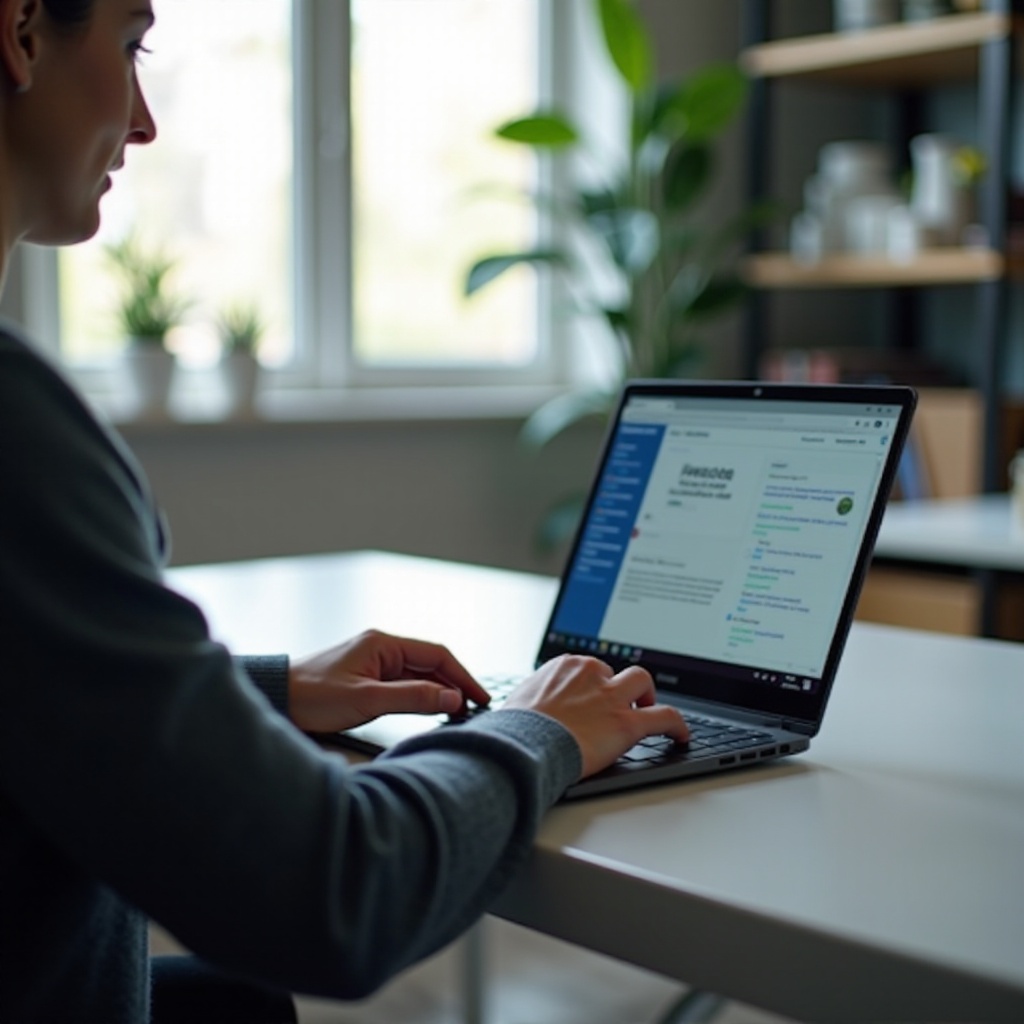
เทคนิคการแก้ไขปัญหาขั้นสูง
หากขั้นตอนการแก้ไขปัญหาพื้นฐานไม่ช่วยแก้ปัญหา คุณอาจต้องดำเนินการวิธีการขั้นสูง:
- รีเซ็ตโรงงาน: ทำการรีเซ็ตโรงงานของ Chromebook ไปที่ ‘การตั้งค่า’ > ‘ขั้นสูง’ > ‘Powerwash’ นี่ควรเป็นทางเลือกสุดท้ายเนื่องจากจะลบข้อมูลทั้งหมดบนอุปกรณ์ของคุณ
- ติดต่อฝ่ายสนับสนุนของ Fawesome: หากปัญหายังคงอยู่ ติดต่อฝ่ายสนับสนุนของ Fawesome เพื่อขอความช่วยเหลือเฉพาะทาง พวกเขาอาจมีการแก้ไขหรืออัปเดตเฉพาะสำหรับผู้ใช้ Chromebook
- วิเคราะห์บันทึก: ตรวจสอบบันทึกข้อผิดพลาดซึ่งสามารถให้แนวคิดเกี่ยวกับปัญหาเฉพาะที่ทำให้แอพไม่ทำงาน เครื่องมืออย่าง ‘chrome://inspect’ สามารถใช้ในการวิเคราะห์บันทึกได้
- อัปเดตเฟิร์มแวร์: ในบางครั้ง คุณอาจต้องอัปเดตเฟิร์มแวร์เพื่อให้มั่นใจว่าแอพบางแอพทำงานเข้ากันได้ดีขึ้น ปรึกษาผู้ผลิต Chromebook ของคุณเพื่อทราบข้อมูลเพิ่มเติม
เทคนิคการแก้ไขปัญหาขั้นสูงอาจต้องใช้เวลาและความพยายามมากขึ้น แต่สามารถแก้ไขปัญหาที่ดื้อดึงที่สุดได้
ทางออกและวิธีการอื่น
หากคุณได้ลองทุกขั้นตอนดังกล่าวแล้วและแอพ Fawesome ยังไม่ทำงาน ลองพิจารณาทางแก้ไขอื่นๆ:
- ใช้เครื่องอื่น: สตรีม Fawesome บนเครื่องอื่น เช่น สมาร์ทโฟนหรือแท็บเล็ตที่แอพทำงานได้ถูกต้อง
- เว็บเบราว์เซอร์ต่าง ๆ: ลองใช้เบราว์เซอร์ต่างๆ บน Chromebook ของคุณ บางครั้งการใช้เบราว์เซอร์ที่แตกต่างกันสามารถทำให้แตกต่างกันได้
- เว็บไซต์การสตรีม: เข้าเว็บไซต์ Fawesome และสตรีมเนื้อหาโดยตรงจากที่นั่นหากแอพยังไม่ดีขึ้น
วิธีการเหล่านี้สามารถช่วยให้คุณยังคงเพลิดเพลินกับรายการที่คุณชื่นชอบเมื่อแอพไม่ทำงาน
สรุป
ในขณะที่แอพ Fawesome เป็นแหล่งบันเทิงฟรีที่ยอดเยี่ยม อาจไม่ได้ทำงานอย่างราบรื่นเสมอไปบนอุปกรณ์ Chromebook Android เนื่องจากปัญหาต่าง ๆ ตั้งแต่ความเข้ากันได้ไปจนถึงความช้าในการทำงาน โดยการทำตามการตรวจสอบและขั้นตอนการแก้ไขปัญหาที่ระบุไว้ในคู่มือนี้ คุณอาจสามารถแก้ไขปัญหาเหล่านี้และกลับมาเพลิดเพลินกับเนื้อหาที่คุณชื่นชอบได้
คำถามที่พบบ่อย
ปัญหาความเข้ากันได้หลักระหว่างแอป Fawesome และ Chromebook Android คืออะไรบ้าง?
ปัญหาความเข้ากันได้หลักได้แก่ แอปไม่เข้ากันได้อย่างสมบูรณ์กับรุ่น Chromebook เฉพาะและบางรุ่นของระบบปฏิบัติการ ซึ่งนำไปสู่การชะลอประสิทธิภาพและการเกิดข้อผิดพลาดบ่อยครั้ง
ฉันสามารถอัปเดตแอป Fawesome บน Chromebook ได้อย่างไร?
คุณสามารถอัปเดตแอป Fawesome ได้โดยไปที่ Google Play Store ค้นหาแอป และคลิกที่ปุ่ม ‘Update’ หากมีอัปเดตที่พร้อมใช้งาน
ฉันควรทำอย่างไรหากการแก้ไขปัญหาพื้นฐานไม่ได้ผล?
หากขั้นตอนการแก้ไขปัญหาพื้นฐานไม่ได้ผล ลองวิธีขั้นสูงเช่น การรีเซ็ตไปที่ค่าโรงงาน การติดต่อฝ่ายสนับสนุนของ Fawesome และการวิเคราะห์ล็อกเพื่อให้ได้ความเข้าใจที่ลึกขึ้นในปัญหา